一、添加中文语言支持
在安装中文输入法之前,首选要添加中文语言支持。
- 进入“Settings”,打开系统设置页面。

- 在系统设置页面左侧的导航栏中选择“Region&Language”,然后在右侧页面中点击“Manage Install Languages”。
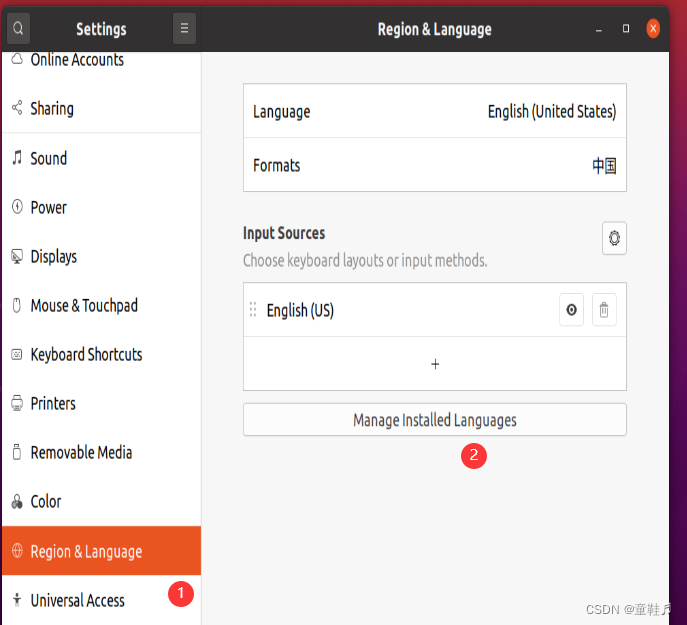
- 如果弹出下面这个窗口,单击窗口中的 Install,然后等待安装完毕。
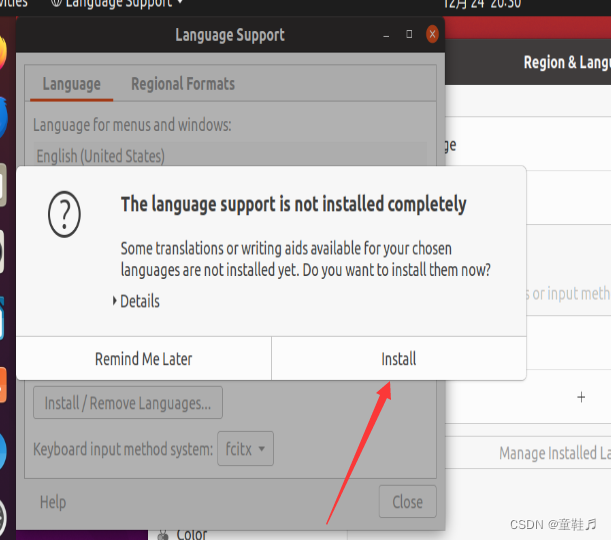
- 单击“Install/Remove Languages”,勾选Chinese(simplified),然后单击Apply,开始装简体中文。
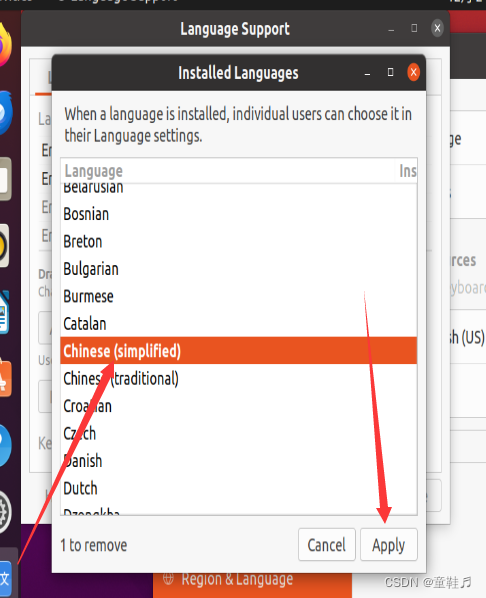
- 安装完毕后,单击Close。重启系统。
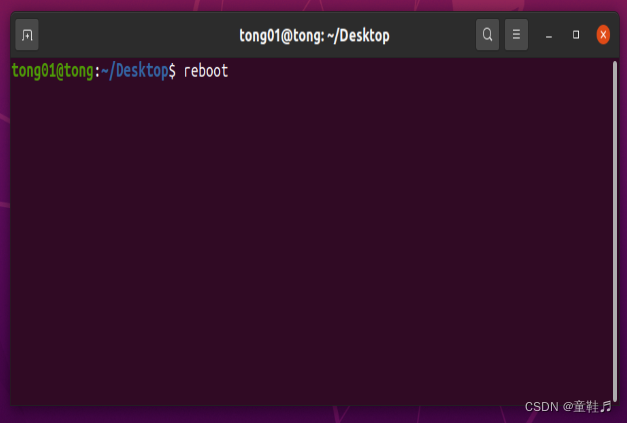
二、输入法框架
在安装中文输入法之前,还要先安装或选择支持这种输入法的输入法框架。
在Linux系统上,常见的输入法框架有三种:
- IBus(Intelligent Input Bus):智能拼音、五笔(86版)
- Fcitx(FlexibleInput Method Framework):谷歌、搜狗
- XIM(X Input Method)
在Ubuntu20.04系统中,默认已经安装了IBus和XIM这两种输入法框架,Fcitx需要自己安装。
三、安装Fcitx的中文输入法
1、首先在终端中执行fcitx --version ,检测是否已经安装fcitx框架。
fcitx --version
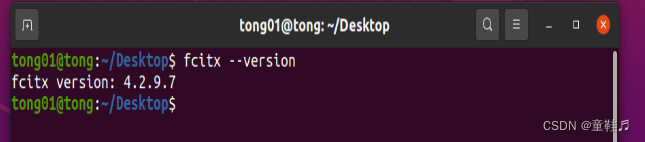
2、安装fcitx框架
sudo apt-get update
sudo apt-get install fcitx-bin
3、安装fcitx框架支持的谷歌拼音输入法。
sudo apt-get install fcitx-googlepinyin
安装完成后,单击Ubuntu右上角的小键盘图标,在下拉菜单里选择Configure Current Input Method,可以看到已经安装的谷歌拼音拼音输入法.
打开一个终端或者文本编辑器,按“CTRL+空格”键,在中文/英文输入法之间切换;按“CTRL+SHIFT”键,在fcitx框架中的多种中文输入法之间切换。























 5365
5365











 被折叠的 条评论
为什么被折叠?
被折叠的 条评论
为什么被折叠?








